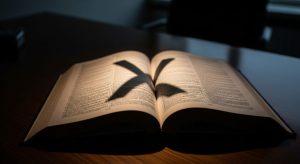Publicar varias imágenes en un solo tweet en X (anteriormente Twitter) es una excelente manera de contar una historia más completa, mostrar diferentes ángulos de un producto o simplemente compartir más contenido visual sin saturar el timeline de tus seguidores. Aunque la plataforma lo hace bastante intuitivo, conocer los pasos exactos y algunas herramientas adicionales puede mejorar significativamente tus publicaciones.
A continuación, se detalla cómo combinar dos o más fotos en una sola publicación de X, tanto desde la aplicación móvil como desde la versión de escritorio, y se exploran otras herramientas para crear collages más personalizados.
Cómo subir varias fotos a X desde el móvil
La aplicación móvil de X para iOS y Android ofrece la forma más directa y rápida de publicar múltiples imágenes. El proceso es prácticamente idéntico en ambos sistemas operativos.
- Abre la aplicación de X: Inicia sesión en tu cuenta.
- Crea un nuevo post: Toca el botón azul con el símbolo «+» en la esquina inferior derecha y luego selecciona «Post».
- Selecciona el icono de imagen: En la parte inferior de la pantalla de redacción, toca el icono que parece una fotografía. Esto abrirá la galería de tu dispositivo.
- Elige tus fotos: Navega por tu galería y selecciona las imágenes que deseas publicar. Puedes elegir hasta cuatro fotos. A medida que las selecciones, verás un número en la esquina de cada miniatura que indica el orden en que se mostrarán.
- Edita y organiza (opcional): Una vez seleccionadas, X te permite reorganizar las imágenes arrastrándolas a la posición deseada. También puedes pulsar sobre una foto para recortarla, aplicarle filtros o añadir texto alternativo para mejorar la accesibilidad.
- Añade tu texto y publica: Escribe el texto que acompañará a tus imágenes, añade hashtags o menciona a otros usuarios si lo deseas. Finalmente, pulsa el botón «Postear» para publicar tu tweet con las fotos juntas.
Cómo publicar dos o más fotos desde el ordenador
El proceso en la versión web de X es igual de sencillo y te permite subir imágenes directamente desde los archivos de tu computadora.
- Accede a X.com: Abre tu navegador web preferido y entra en el sitio oficial de X.
- Inicia un nuevo post: En la página de inicio, encontrarás el cuadro de texto «¿Qué está pasando?». Haz clic en él para empezar a redactar.
- Haz clic en el icono de multimedia: Justo debajo del cuadro de texto, verás varios iconos. Selecciona el primero, que representa una imagen.
- Selecciona las imágenes: Se abrirá una ventana del explorador de archivos de tu ordenador. Mantén presionada la tecla
Ctrl(en Windows) oCmd(en Mac) mientras haces clic en cada una de las fotos que quieres subir. Puedes seleccionar hasta cuatro. - Organiza y edita: Al igual que en el móvil, la plataforma te mostrará una vista previa. Puedes arrastrar las imágenes para cambiar su orden. Haz clic en «Editar» sobre una foto para acceder a opciones de recorte y texto alternativo.
- Escribe y publica: Completa tu post con el texto deseado y haz clic en el botón «Postear».

Herramientas externas para crear collages personalizados
Si buscas más control creativo sobre cómo se presentan tus fotos, usar una aplicación o una herramienta online para crear un collage antes de subirlo a X es la mejor opción. Esto te permite combinar dos o más fotos en una sola imagen, con diseños, bordes y efectos únicos.
Aplicaciones móviles populares para collages
- Canva: Disponible para iOS y Android, Canva es una potente herramienta de diseño que ofrece miles de plantillas de collage. Simplemente elige un diseño, sube tus fotos y personalízalo a tu gusto.
- Picsart: Es una de las apps de edición de fotos más completas. Su función de collage es muy flexible y te permite ajustar diseños, fondos y añadir pegatinas o texto.
- Adobe Express: Similar a Canva, esta aplicación de Adobe facilita la creación de contenido visual de alta calidad, incluyendo collages optimizados para redes sociales.
El proceso general con estas aplicaciones es:
- Descarga e instala la aplicación desde tu tienda de apps.
- Selecciona la opción para crear un collage.
- Elige las fotos de tu galería.
- Selecciona una plantilla o diseño y personalízalo.
- Guarda la imagen final en tu dispositivo.
- Sube esta única imagen de collage a X siguiendo los pasos mencionados anteriormente.
Herramientas online para crear collages
Si prefieres trabajar desde tu ordenador sin instalar software, existen excelentes opciones online:
- Fotor: Es un editor de fotos online muy conocido que cuenta con una herramienta específica para hacer collages. Ofrece una gran variedad de cuadrículas y opciones de personalización.
- BeFunky: Otra plataforma muy intuitiva que te permite crear collages arrastrando y soltando tus imágenes en plantillas prediseñadas.
- Photopea: Para quienes buscan una opción más avanzada y gratuita, Photopea funciona como una versión online de Photoshop, ofreciendo un control total sobre el diseño de tu collage.
Usar un collage como una sola imagen puede ser útil si quieres incluir más de cuatro fotos (combinándolas previamente) o si deseas un diseño específico que la cuadrícula automática de X no ofrece.
Consejos para publicar varias fotos en X
- Calidad sobre cantidad: Asegúrate de que todas las imágenes sean de alta resolución y visualmente atractivas.
- Coherencia visual: Intenta que las fotos de un mismo post compartan un estilo o paleta de colores similar para que se vean bien juntas.
- Usa el texto alternativo: Describe cada imagen en el campo de texto alternativo. Esto no solo ayuda a las personas con discapacidad visual, sino que también puede mejorar la visibilidad de tu contenido.
- Considera el orden: La primera imagen que seleccionas será la más grande y destacada en la cuadrícula de X. Organiza tus fotos estratégicamente para captar la atención. Explorar las impresiones en X y por qué son clave para tu cuenta te ayudará a entender mejor cómo el contenido visual impacta en tu alcance.